
آموزش Xamarin.Android (بخش ششم) – نحوه کارکرد برنامه های زامارین اندروید
آموزش Xamarin.Android (بخش ششم) – نحوه کارکرد برنامه های اندروید
آموزش Xamarin.Android (بخش اول)
آموزش Xamarin.Android (بخش دوم)
آموزش Xamarin.Android (بخش سوم)
آموزش Xamarin.Android (بخش چهارم)
آموزش Xamarin.Android (بخش پنجم) – ایجاد اولین پروژه زامارین اندروید
همین حالا Xamarin.Android را شروع کنید.
با سلام خدمت شما دوستان سایت ابلای. در بخش پنجم آموزش صفر تا صد زامارین اندروید، شما توانستید اولین پروژه زامارین اندروید خود را بسازید. حال در بخش ششم آموزش xamarin android در مورد Deep Dive صحبت خواهیم کرد.
در این بخش، شما اولین برنامه Xamarin.Android خود را ساخته اید و حالا درک اصول اولیه توسعه برنامه Android با Xamarin را خواهید آموخت. در طول مقاله، ابزارها، مفاهیم و مراحل مورد نیاز برای ساخت و نصب برنامه Xamarin.Android معرفی می شود. بنابراین تا آخر این مقاله با ما باشید.

آموزش Xamarin.Android (بخش ششم) – نحوه کارکرد برنامه های اندروید
آموزش Xamarin.Android (بخش اول)
آموزش Xamarin.Android (بخش دوم)
آموزش Xamarin.Android (بخش سوم)
آموزش Xamarin.Android (بخش چهارم)
آموزش Xamarin.Android (بخش پنجم) – ایجاد اولین پروژه زامارین اندروید
همین حالا Xamarin.Android را شروع کنید.
با سلام خدمت شما دوستان سایت ابلای. در بخش پنجم آموزش صفر تا صد زامارین اندروید، شما توانستید اولین پروژه زامارین اندروید خود را بسازید. حال در بخش ششم آموزش xamarin android در مورد Deep Dive صحبت خواهیم کرد.
مواردی که در این قسمت توضیح داده خواهد شد:
- Introduction to Visual Studio | معرفی به ویژوال استودیو و ایجاد یک برنامه xamarin android
- Anatomy of a Xamarin.Android Application | قطعات ضروری برنامه
- App Fundamentals and Architecture Basics | مبانی برنامه و مبانی معماری
- User Interface (UI) | ایجاد رابط کاربری با Android Designer
- Activities and the Activity Lifecycle | فعالیت ها و چرخه فعالیت
- Testing, Deployment, and Finishing Touches | تکمیل درخواست خود با مشاوره در مورد تست، استقرار، تولید آثار هنری و ...
در این بخش، شما اولین برنامه Xamarin.Android خود را ساخته اید و حالا درک اصول اولیه توسعه برنامه Android با Xamarin را خواهید آموخت. در طول مقاله، ابزارها، مفاهیم و مراحل مورد نیاز برای ساخت و نصب برنامه Xamarin.Android معرفی می شود. بنابراین تا آخر این مقاله با ما باشید.
در بخش قبل آموزش xamarin اندروید، شما اولین برنامه Xamarin.Android خود را ساختید و اجرا کردید. اکنون وقت آن رسیده است تا درک عمیق تری از نحوه کارکرد برنامه های Android داشته باشید تا بتوانید برنامه های پیچیده تر را بسازید. این بخش گامهایی را که در «Hello، Android» انجام دادید را بررسی می کند تا شما بدانید که چه کاری انجام داده اید و شروع به درک پایه ای از توسعه برنامه های Android کنید.
Introduction to Visual Studio
ویژوال استودیو IDE قدرتمند از مایکروسافت است. این ویژگی یک طراح بصری کاملا یکپارچه، یک ویرایشگر متن است که شامل ابزار refactoring، مرورگر مونتاژ، ادغام کد منبع و موارد دیگر است. در اینجا شما یاد خواهید گرفت که از برخی ویژگی های ویژوال استودیو با Xamarin plug-in استفاده کنید.
ویژوال استودیو، کد را به Solutions و Projects سازماندهی می کند. Solution یک ظرف است که می تواند یک یا چند پروژه را نگه دارد. یک Project می تواند یک برنامه (مانند برای iOS یا Android)، یک کتابخانه پشتیبانی کننده، یک برنامه آزمایشی و غیره باشد. در برنامه Phoneword، شما یک پروژه جدید اندروید با استفاده از الگوی Android Application را به Solution Phoneword ایجاد شده در Hello، اضافه کردید.
Anatomy of a Xamarin.Android application
در تصویر زیر محتوای Solution را می بینید. این Solution Explorer است که شامل ساختار دایرکتوری و تمام فایل های مرتبط با Solution است:
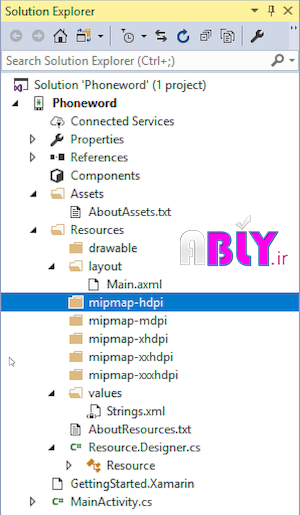
یک Solution به نام Phoneword ایجاد شد و پیام Phone Project Phone در داخل آن قرار گرفت.
در قسمت Project شما چند مورد را مشاهده می کنید که به بحث در مورد آنها می پردازیم:
Properties: شامل فایل AndroidManifest.xml است که همه شرایط مورد نیاز برای برنامه Xamarin.Android را شامل نام، شماره نسخه و مجوزها را می داند. پوشه Properties همچنین دارای یک فایل AssemblyInfo.cs است که به صورت .NET assembly metadata است. این یک عمل خوب برای پر کردن این فایل با برخی از اطلاعات اولیه با توجه به درخواست شما است.
References: شامل مجامع مورد نیاز برای ساخت و اجرای برنامه. اگر دایرکتوری References را گسترش می دهید، .NET assemblies مانند System، System.Core و System.Xml و نیز Xamarin's Mono.Android assembly را خواهید دید.
Assets: شامل فایل هایی که برنامه نیاز دارد (فونت ها، فایل های داده محلی و فایل های متنی) اجرا شود. فایل های موجود در اینجا از طریق کلاس Assets قابل دسترسی هستند.
Resources: شامل منابع نرم افزاری مانند رشته ها، تصاویر و پوسته ها. شما می توانید به این منابع در کد از طریق کلاس Resource دسترسی پیدا کنید. قالب برنامه همچنین شامل یک راهنمای مختصر به منابع در فایل AboutResources.txt است.
فولدر Resourceشامل drawable, layout, mipmap و values و همچنین یک فایل به نام Resource.designer.cs است.
App fundamentals and architecture basics
برنامه های آندروید یک نقطه ورودی واحد ندارند. بدین معنی است که هیچ خطی از کد در برنامه کاربردی که سیستم عامل برای شروع برنامه درخواست می کند وجود ندارد. در عوض، زمانی که آندروید یک کلاس از کلاس های خود را ایجاد می کند، یک برنامه شروع می شود در طی این مدت آندروید تمام فرایند برنامه را به حافظه بارگذاری می کند.
این ویژگی منحصر به فرد اندرویدی می تواند هنگام طراحی برنامه های پیچیده یا ارتباط با سیستم عامل Android بسیار مفید باشد. با این حال، این گزینه ها در هنگام برخورد با یک سناریوی اساسی مانند برنامه Phoneword نیز پیچیده اند. به همین دلیل، اکتشاف معماری آندروید در دو بخش تقسیم می شود. این قسمت یک برنامه کاربردی را که از رایج ترین نقطه ورود برای یک برنامه Android استفاده می کند، تشریح می کند.
Phoneword scenario - starting with an activity | سناریوی Phoneword - شروع با یک فعالیت
هنگامی که برنامه Phoneword را برای اولین بار در شبیه ساز یا دستگاه باز کنید، سیستم عامل اولین فعالیت را ایجاد می کند. یک فعالیت یک کلاس ویژه آندروید است که مربوط به یک صفحه برنامه کاربردی است و مسئول طراحی و فعال سازی رابط کاربر است. هنگامی که آندروید اولین فعالیت برنامه را ایجاد می کند، کل برنامه را بارگذاری می کند:
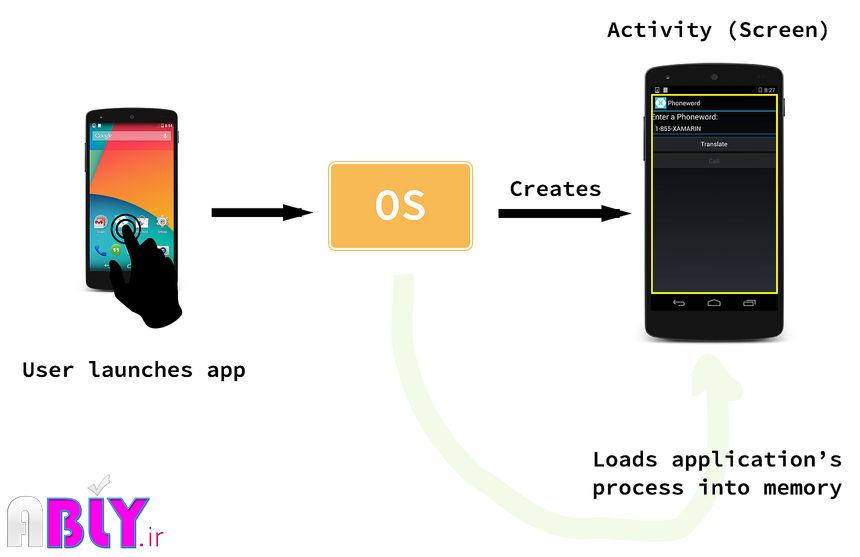
از آنجا که هیچ پیشرفت خطی از طریق یک برنامه Android وجود ندارد (شما می توانید برنامه را از چندین نقطه راه اندازی کنید)، آندروید یک راه منحصر به فرد برای پیگیری آنچه کلاس ها و فایل ها یک برنامه را تشکیل می دهند، دارد. در مثال Phoneword، تمام قطعاتی که نرم افزار را تشکیل می دهند با یک فایل XML خاص به نام Manifest Android شناخته می شوند. نقش Android Manifest برای ردیابی محتویات برنامه ها، خواص ها و مجوز ها و افشای آنها به سیستم عامل Android است. شما می توانید از برنامه Phoneword به عنوان یک فعالیت واحد (صفحه نمایش) و مجموعه ای از منابع و فایل های helper که توسط فایل Manifest Android مرتبط شده اند، همانطور که در نمودار زیر نشان داده شده است، استفاده کنید:
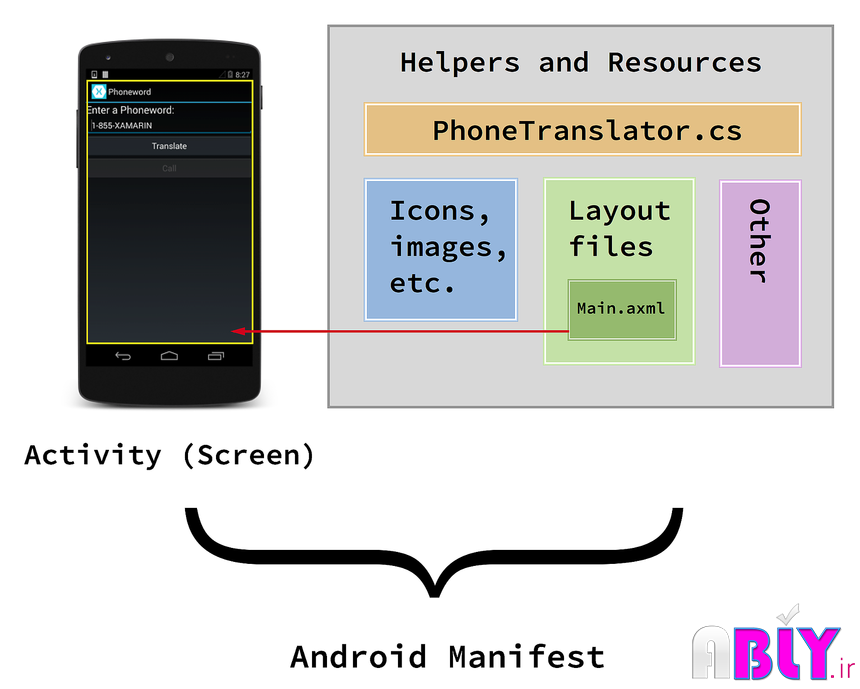
چند بخش دیگر در رابطه با روابط بین بخش های مختلف برنامه Phoneword است. این باید درک بهتر از نمودار بالا را در اختیار شما قرار دهد. این اکتشاف با رابط کاربری آغاز می شود، همانطور که در مورد طراحان اندروید و فایل های طرح آن بحث می شود.
User Interface
activity_main.axml فایل طرح بندی رابط کاربر برای صفحه اول در برنامه است. .axml نشان می دهد که این یک فایل طراح وب است (AXML stands for Android XML). نام اصلی از نقطه نظر اندرویدی دلخواه است - فایل طرح بندی ممکن است به نام دیگری نامگذاری شده باشد. هنگامی که activity_main.axml را در IDE باز می کنید، ویرایشگر بصری را برای فایل های طرح اندروید به نام Android Designer به ارمغان می آورد:
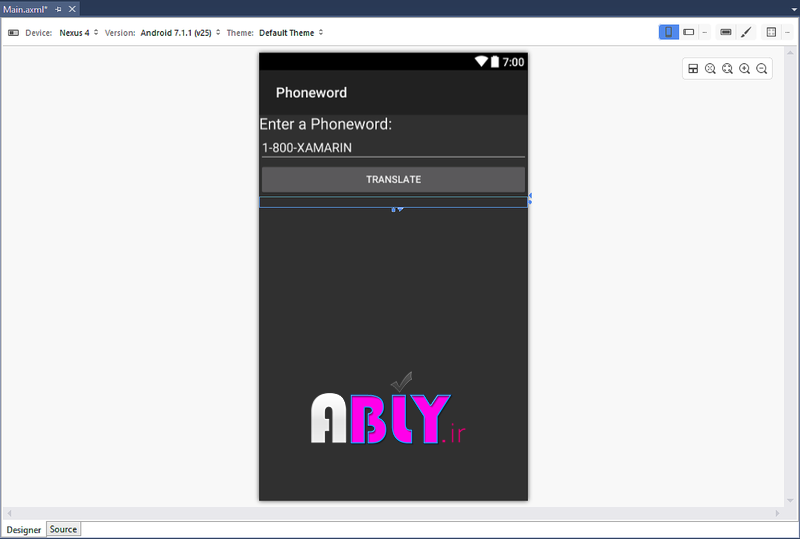
در برنامه Phoneword، TranslateButton's ID برای id/TranslateButton+@ تنظیم شده است:
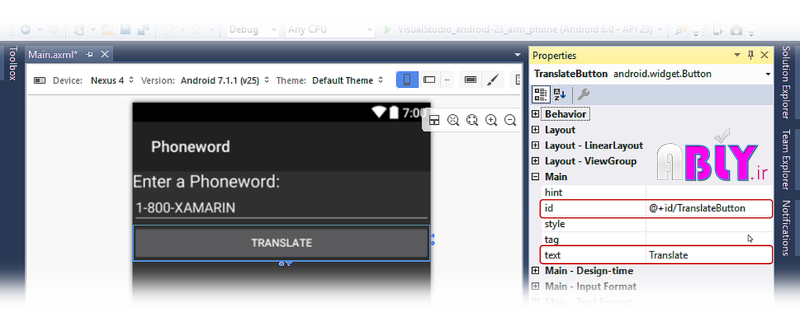
هنگامی که شما ویژگی id از TranslateButton را تنظیم می کنید، طراح Android، کنترل TransButton را به کلاس Resource می دهد و یک شناسه منبع از TranslateButton را به آن اختصاص می دهد. این نقشه برداری از کنترل بصری به کلاس باعث می شود مکان و استفاده از TranslateButton و کنترل های دیگر را در کد برنامه ببینید. همه آنچه که اکنون باید بدانید این است که نمایش کد از یک کنترل با نمایش بصری کنترل در طراح از طریق ویژگی id مرتبط است.
Source view
همه چیز که در سطح طراحی تعریف شده است به XML برای استفاده Xamarin.Android تبدیل شده است. طراح Android یک نمایه ای فراهم می کند که حاوی XML است که از طراح بصری (visual designer)ساخته شده است. شما می توانید این XML را در پانل Source، همانطور که در تصویر زیر نشان داده شده است، ببینید:
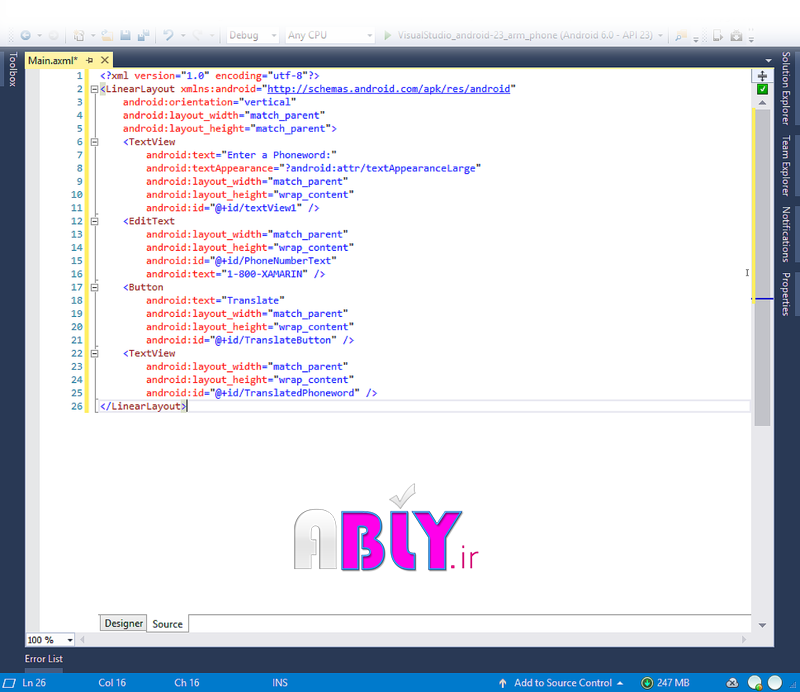
این کد منبع XML باید شامل چهار عنصر کنترل باشد: دو TextViews، یک EditText و یک Button.
Activities and the Activity Lifecycle
کلاس Activity شامل کدی است که رابط کاربری را قدرتمند می کند. این فعالیت مسئول پاسخ دادن به تعامل کاربر و ایجاد تجربه کاربری پویا است. این بخش کلاس Activity را معرفی می کند، چرخه عمر فعالیت را مورد بحث قرار می دهد و کدی را که رابط کاربر را در برنامه Phoneword قدرت می دهد، تجزیه می کند.
Activity class
برنامه Phoneword دارای تنها یک صفحه (Activity) است. کلاسی که صفحه را قدرتمند می کند MainActivity نامیده می شود و در فایل MainActivity.cs قرار دارد.
وقتی MainActivity.cs را باز می کنید، می توانید ببینید که کلاس MainActivity یک زیرکلاس (subclass) کلاس Activity است و با ویژگی Activity فعال می شود:
[Activity (Label = "Phone Word", MainLauncher = true)]
public class MainActivity : Activity
{
...
}
Activity lifecycle
در اندروید، فعالیتها از طریق مراحل مختلف یک چرخه بسته به تعاملات آنها با کاربر، می گذرد. فعالیت ها را می توان ایجاد، شروع و توقف کرد و همچنین از سر گرفت و نابود کرد. کلاس Activity شامل روش هایی است که سیستم در نقاط خاصی از چرخه صفحه نمایش تماس می گیرد. نمودار زیر نشان دهنده یک چرخه معمولی از فعالیت و همچنین برخی از روش های چرخه است:
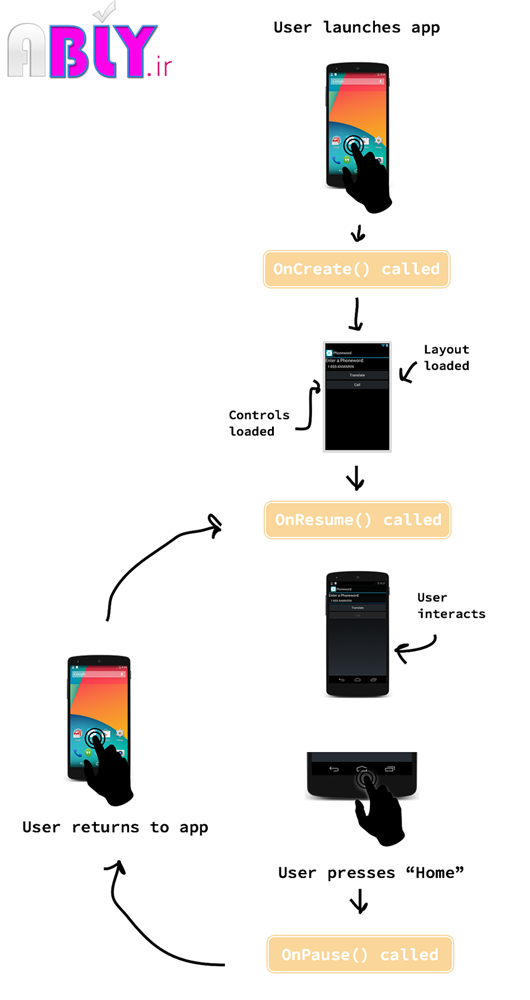
با استفاده از روشهای چرخه فعالیت، می توانید کنترل کنید که چگونه فعالیت ها بارگذاری می شود و چگونه به کاربر پاسخ دهد.
Testing, deployment, and finishing touches
هر دو ویژوال استودیو برای مک و ویژوال استودیو گزینه های زیادی برای آزمایش و استقرار یک برنامه ارائه می دهند. این بخش شامل گزینه های اشکالزدایی، تست برنامه ها در یک دستگاه را نشان می دهد و ابزارهایی را برای ایجاد آیکون های برنامه سفارشی برای تراکم صفحه های مختلف معرفی می کند.
Deploy to a device | راه اندازی یک دستگاه
emulator شروع خوبی برای استقرار و آزمایش یک برنامه است، اما کاربران برنامه نهایی را در شبیه سازی مصرف نخواهند کرد. این یک تجربه خوب برای آزمایش برنامه های کاربردی در یک دستگاه واقعی است.
قبل از اینکه دستگاه Android را برای آزمایش برنامه ها استفاده کرد، باید برای توسعه آن پیکربندی شود.
بعد از اینکه دستگاه پیکربندی شد، با انتخاب آن از Select Device dialog و شروع برنامه، به آن بپردازید:
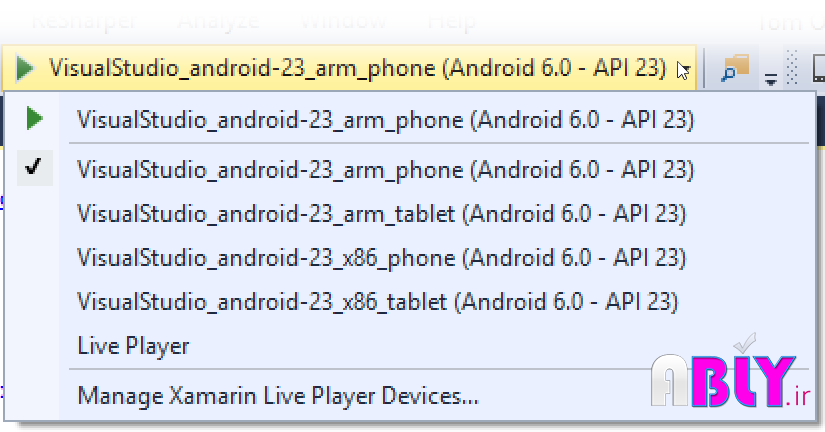
این برنامه را بر روی دستگاه اجرا می کند:


